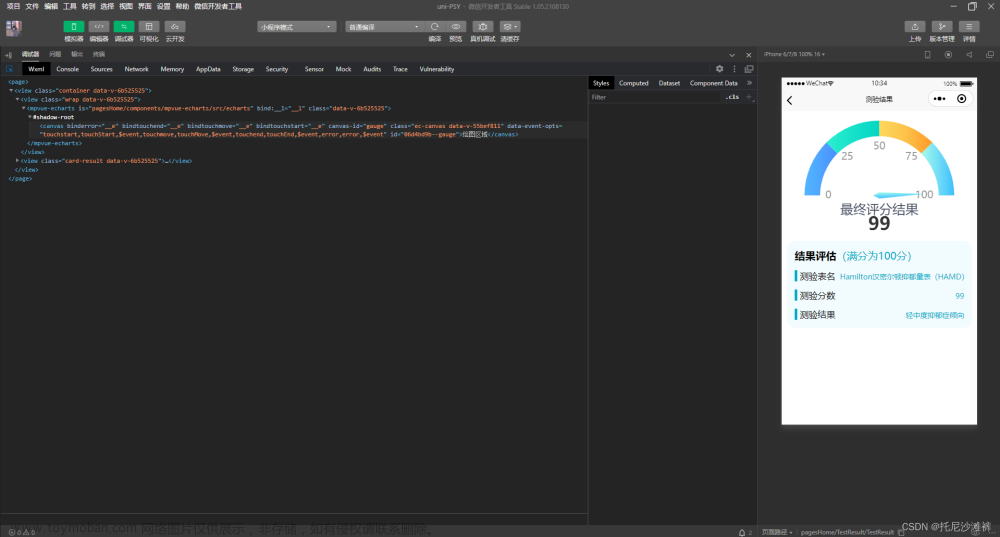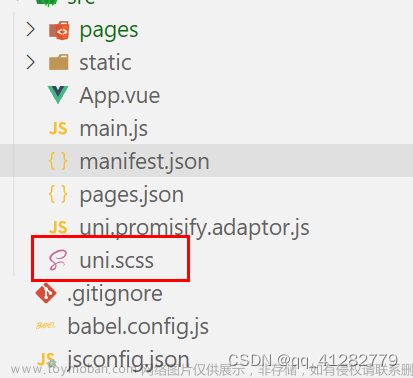在研究过Git之后,发现了一些规律,在uni-app之中使用Git并不难。但是你必须两个帐号:
- uni-app的帐号
- CSDN的帐号
第一个帐号是必须有的,没个使用uni-app的程序员,应该都有!至于第二个帐号,如果没有可以在CSDN 上注册一个。
1、新建一个项目
新创建一个项目如下图所示:
注意:一定勾选上“上传到GitCode代码托管平台(CSDN)”
2、安装codechina-workflow
安装完插件后,会有如下图提示:
注意:这个界面是针对在CSDN有注册的用户,必须先有注册用户!
3、托管项目
在“授权”之后,会出现如下界面:
这里“sinat_26699091”是CSDN自动注册到gitcode.net上的帐号。“test2”是项目的名称。
点“托管”就可以了。
4、Git的用户名
点“托管”之后,会出现如下界面:
这里的用户名,就用“sinat_26699091”。后面可能还有一个邮件地址,你写登录uni-app的邮箱既可。这是我们用“642385703@qq.com"
5、下载TortoiseGit
输入用户名和邮箱之后,会出现如下界面:
如果没有安装TortoiseGit,才会提示。安了就不会有提示了。
下载完成之后,点开在TortoiseGit的文件,就可以进行“小龟”的安装了
6、TortoiseGit安装
从下图开始:
一直Next到:
到这里安装就完成了
7、语言包安装
点上图“Finish”之后,会有如下界面:
不要关上个窗口,点“download”进入下图:
找到简体中文包,并运行之。运行完成之后,再回到界面如图:
注意:点一下Refresh,中文就有了。
“下一步”到结束。
8、小试一把
其实我们已经完成了uni-app之中的Git全部配置,可以用了。我们先把整个项目上传:
在项目上右键,在弹出菜单之中,选“Git提交”,会出现下图:
注意:一定要选整个项目,把所有文件全部提交。这里的提交是本地仓库,要上传远程,还要进行下面操作:
在项目上点右键,在弹出菜单之后,选“Git同步”,会有如下图所示:
点“推送”,才会上传到网上。
9、修改后上传
可以先新增或修改这个文件。然后,点中这个文件,点右键在弹出菜单中先选“Git提交”,在本地进行提交。然后再在弹出菜单中选”Git同步“,会出现下图:
点推送,就上传到服务器了。文章来源:https://www.toymoban.com/news/detail-846294.html注意:Git还有许多许多功能,本文只是最简单的方法文章来源地址https://www.toymoban.com/news/detail-846294.html
到了这里,关于uni-app之中使用Git的文章就介绍完了。如果您还想了解更多内容,请在右上角搜索TOY模板网以前的文章或继续浏览下面的相关文章,希望大家以后多多支持TOY模板网!